מה המשמעות של קוד שגיאה 1 במיינקראפט? איך לתקן את זה
Miscellanea / / April 04, 2023
משתמשים רבים נתקלים בשגיאה בזמן שהם מנסים להפעיל את Minecraft במחשבים שלהם. שגיאה זו יכולה להיות מוצגת עם הודעת קוד שגיאה 1. זוהי שגיאה נפוצה עם Minecraft ויכולה להיגרם על ידי תצורה לא נכונה של Java ובעיות מערכת אחרות. קוד יציאה 1 של מיינקראפט הוא בעיה נפוצה וניתן לפתור אותה על ידי ביצוע מספר שיטות פשוטות. במדריך זה, ננסה להסביר מה המשמעות של קוד שגיאה 1 במיינקראפט וכיצד לתקן את בעיית שגיאה 1 של Minecraft.

תוכן העניינים
- מה המשמעות של קוד שגיאה 1 במיינקראפט? איך לתקן את זה
- שיטה 1: עדכן מנהלי התקנים גרפיים
- שיטה 2: תיקון אפליקציית Xbox
- שיטה 3: הסר את אודי Minecraft
- שיטה 4: שנה את נתיב משגר Minecraft
- שיטה 5: שנה את נתיב ההפעלה של Java
- שיטה 6: התקן מחדש את תוכנית Java
- שיטה 7: התקן מחדש את Minecraft
- שיטה 8: אפס את Windows 10
מה המשמעות של קוד שגיאה 1 במיינקראפט? איך לתקן את זה
יכולות להיות מספר סיבות לשגיאה זו במיינקראפט. כמה מהסיבות הנפוצות ביותר מפורטות להלן.
- שגיאה הנגרמת על ידי מנהל התקן גרפי מיושן או פגום.
- בעיות שנגרמו עקב בעיות באפליקציית Xbox.
- בעיות שנגרמו על ידי מודים.
- שגיאות שנגרמו על ידי נתיב משגר Minecraft לא תקין.
- שגיאות שנגרמו על ידי נתיב הפעלה לא תקין של Java.
- שגיאות שנגרמו על ידי תוכנית Java פגומה.
- בעיות עקב בעיות ביישומי Minecraft.
- בעיות מערכת אחרות כגון קבצי תוכניות פגומים יכול גם לגרום לשגיאה זו.
המדריך הבא יסביר מה המשמעות של קוד שגיאה 1 במיינקראפט ושיטות לפתרון שגיאה זו.
שיטה 1: עדכן מנהלי התקנים גרפיים
אחת הסיבות הנפוצות ביותר לשגיאה זו היא מנהל התקן גרפי מיושן או פגום במחשב שלך. מנהל התקן גרפי מיושן עלול לגרום לכשל בהפעלת תוכניות רבות במחשבים שלך כגון משחקים ותוכנות אחרות. כדי לפתור בעיה זו אתה יכול לנסות לעדכן את מנהלי ההתקנים הגרפיים של המערכת שלך ממנהל ההתקנים. יכולות להיות מספר דרכים לעדכן את הכרטיס הגרפי בהתאם לסוג שבו אתה משתמש במחשב שלך. אתה יכול לבדוק את 4 דרכים לעדכן מנהלי התקנים גרפיים ב-Windows 10 מדריך לביצוע בטוח של השלבים לעדכון מנהל ההתקן הגרפי המותקן במחשב שלך ולתיקון בעיית קוד יציאה 1 של Minecraft.

שיטה 2: תיקון אפליקציית Xbox
סיבה נפוצה מאוד לשגיאת Minecraft יכולה להיגרם מאפליקציית Xbox שיכולה להסביר מה המשמעות של קוד שגיאה 1 ב- Minecraft. לכן, לפני המעבר לשיטות מתקדמות יותר כדי להבין כיצד לתקן את בעיית שגיאה 1 של Minecraft, אתה יכול לנסות לעדכן את אפליקציית Xbox ולתקן את הבעיות באפליקציה.
1. פתח את ה Xbox Game Bar מ ה הַתחָלָה תַפרִיט.
2. נווט ולחץ על הגדרות אפליקציה.

3. בתוך ה הגדרות Xbox Windows גלול מטה ולחץ על לְתַקֵן לַחְצָן.
הערה: אם התיקון לא עוזר לבעיה אתה יכול גם לנסות אִתחוּל אפליקציית Xbox על ידי לחיצה על אִתחוּל כפתור ממש מתחת ללחצן התיקון. עם זאת, איפוס האפליקציה יעביר את כל נתוני האפליקציה. לכן, בצע גיבוי נדרש של המדיה הדרושה.
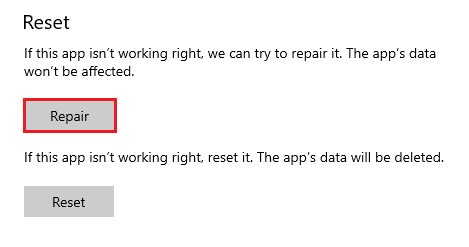
קרא גם:תיקון שגיאת Minecraft נכשל בכתיבת Core Dump
שיטה 3: הסר את אודי Minecraft
מוד חדש יכול לגרום למספר שגיאות במיינקראפט ולגרום למספר שגיאות כולל שגיאת קוד 1. כדי לפתור בעיה זו אתה יכול לנסות להשבית את המודים או להסיר אותם לחלוטין.
1. הקש על מקשי Windows + R בו זמנית כדי לפתוח את לָרוּץ תיבת דיאלוג.
2. סוּג %appdata% ולחץ על מקש Enter.

3. כאן נווט ולחץ פעמיים על ה-.מיינקראפט תיקייה.

4. כעת, לחץ על יומנים תיקייה.
5. אתר ופתח את האחרונה.txt קוֹבֶץ.
6. בדוק בזהירות את תוכן הקובץ כדי לראות אם יש בעיה עם אופנים כלשהם. אם יש מודים בעייתיים הסר אותם ממיינקראפט.
זוהי שיטה יעילה תקן את קוד היציאה של Minecraft גיליון 1. אם שיטה זו לא עובדת נסה את השיטה הבאה.
שיטה 4: שנה את נתיב משגר Minecraft
אם אתה משתמש בחשבון Windows עם תווים מיוחדים, הדבר עלול לגרום לבעיות בעת הפעלת משחק Minecraft במכשיר שלך. אתה יכול להבין כיצד לתקן את שגיאה 1 של Minecraft על ידי שינוי נתיב משגר Minecraft. בדרך כלל, המשחק מפסיק להגיב לנתיב המשגר או לחשבון המשתמש. אתה יכול לתקן בעיה זו על ידי שינוי נתיב המשגר עבור משחק Minecraft לנתיב ללא תווים מיוחדים.
1. לחץ לחיצה ימנית על מיינקראפט קיצור דרך בשולחן העבודה.
2. כאן, בחר את נכסים אוֹפְּצִיָה.

3. נווט אל קיצור לשונית.
4. בתוך ה יַעַד בקטע, הוסף את הטקסט הבא בסוף נָתִיב.
workDir %ProgramData%.minecraft
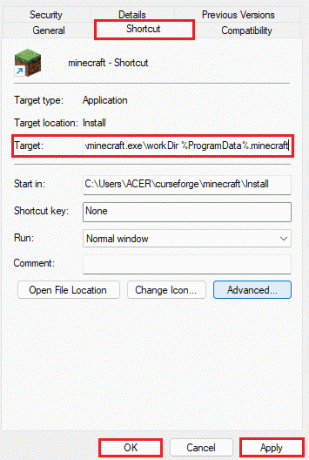
5. נְקִישָׁה להגיש מועמדות ו בסדר כדי לשמור את השינויים.
אם השיטה הזו לא עוזרת ואתה עדיין לא יודע מה אומר קוד שגיאה 1 ב-Minecraft ואיך לתקן את זה, נסה את השיטה הבאה.
קרא גם:תקן את שגיאת ההתחברות של Minecraft ב-Windows 10
שיטה 5: שנה את נתיב ההפעלה של Java
אחת הסיבות הנפוצות לקוד שגיאה של Minecraft 1 היא הבעיות עם ספריית Java. כדי לפתור את הבעיות עקב ספריית Java, ייתכן שתרצה לשנות את נתיב ההפעלה של Java במערכת שלך.
1. פתח את ה משגר מיינקראפט במחשב שלך ולחץ על אפשרויות הפעלה.

2. כאן אתר והפעל את קובץ הפעלה של Java לְמַתֵג.
3. ערוך את נתיב הפעלה של Java. במקור, שם הקובץ Java נשמר בשם jawaw.exe כדאי לשקול לשנות אותו ל java.exe.
הערה: כמו כן, הקפד לשנות את שם קובץ ההפעלה בהתאם בנתיב ההפעלה של Java.
שיטה 6: התקן מחדש את תוכנית Java
אם השיטה הקודמת לא מתקנת בעיות קוד יציאה 1 של Minecraft ובעיות Java, אתה יכול לנסות להתקין אותה מחדש כדי לתקן את הבעיה.
1. הקש על מקש Windows, הקלד לוח בקרה ולחץ על לִפְתוֹחַ.

2. מַעֲרֶכֶת הצג לפי > קטגוריה, ואז לחץ על הסר התקנה של תוכנית.

3. אתר ובחר את Java תכנית.
4. כעת, לחץ על הסר את ההתקנה לחצן ואשר את הסרת ההתקנה.

5. לאחר הסרת ההתקנה של Java מהמחשב שלך, הפעל מחדש את המחשב.
6. עַכשָׁיו הורד את Java ממנה אתר רשמי.

7. הפעל את ההורדה קובץ התקנה.
8. כאן, לחץ על להתקין כפתור פנימה הגדרת Java אַשָׁף.

9. המתן להתקנה התקדמות להשלים.

10. לבסוף, לחץ על סגור לאחר התקנת Java.

קרא גם:תקן את Java TM Platform SE Binary לא מגיב ב-Windows 10
שיטה 7: התקן מחדש את Minecraft
אם אף אחת מהשיטות הקודמות לא עובדת בשבילך ואתה עדיין לא יודע מה המשמעות של קוד שגיאה 1 במיינקראפט וכיצד תקן את הבעיה של Minecraft שגיאה 1 ואז אתה יכול לנסות להתקין מחדש את משחק Minecraft לחלוטין כדי לתקן את כל הבעיות במשחק.
הערה: גבה את נתוני Minecraft לפני הסרת ההתקנה של המשחק כדי למנוע אובדן של נתוני המשחק.
1. בתוך ה הַתחָלָה חיפוש בתפריט, הקלד אפליקציות ותכונות ולחץ על לִפְתוֹחַ.

2. חפש ולחץ על משגר מיינקראפט ובחר הסר את ההתקנה אוֹפְּצִיָה.

3. כעת, אשר את ההנחיה אם יש, וכן הפעל מחדש את המחשב לאחר הסרת ההתקנה מיינקראפט.
4. נווט אל הרשמי אתר הורדה של Minecraft.
5. עכשיו, לחץ על הורד עבור Windows 7/8 תַחַת צריכים טעם אחר? תפריט כפי שמוצג.

6. כעת, לחץ על קובץ התקנה כדי להתקין את האפליקציה.

7. לחץ על הַבָּא בתוך ה הגדרת משגר של מיקרוסופט חַלוֹן.

8. שוב, לחץ על הַבָּא.

9. עכשיו, לחץ על להתקין בחלון הבא.

קרא גם:תיקון לא ניתן להתחבר ל-World Minecraft ב-Windows 10
שיטה 8: אפס את Windows 10
משתמשים רבים שקיבלו בעיה זו גם דיווחו שביצוע איפוס של Windows תיקן עבורם את השגיאה. לכן, אם אתה מקבל כל הזמן שגיאה זו ואף אחת מהשיטות שהוזכרו לעיל לא עוזרת לך עם הבעיה, אתה יכול לשקול איפוס של Windows. אתה יכול לבדוק את כיצד לאפס את Windows 10 מבלי לאבד נתונים מדריך לאיפוס בטוח של מחשב Windows 10 שלך.
הערה: בדרך כלל, שיטה זו אינה מומלצת מכיוון שאיפוס Windows יכול להוביל לאובדן נתונים. לכן, היזהר בעת השימוש בשיטה זו.

שאלות נפוצות (שאלות נפוצות)
שאלה 1. מה גורם לקוד שגיאה 1 במיינקראפט?
תשובות קוד שגיאה של Minecraft 1 הוא שגיאה נפוצה עם Minecraft ונגרמת על ידי תצורת Java לא נכונה.
שאלה 2. כיצד לתקן קוד שגיאה 1 במיינקראפט?
תשובות אתה יכול לבצע מספר שיטות כדי לפתור את בעיית קוד השגיאה 1. חלק מהפתרונות הנפוצים כוללים עדכון דרייברים גרפיים ו התקנה מחדש של תוכנית Java.
שאלה 3. האם אוכל לאפס את Windows כדי לתקן את קוד השגיאה 1 ב- Minecraft?
תשובות בדרך כלל, לא מומלץ לאפס את המחשב כדי לפתור בעיה זו. למרות זאת, אם שום דבר לא עובד אתה יכול לשקול לאפס את המחשב.
מוּמלָץ:
- איך לתפוס מישהו בוגד בסנאפצ'ט
- 6 דרכים לתקן שגיאת Minecraft לא ניתן לשמור הורדה
- איך לכבות מדורה במיינקראפט
- מהו תהליך התקנת טוויץ' מיינקראפט?
אנו מקווים שהמדריך הזה עזר לך והצלחת להבין מה המשמעות של קוד שגיאה 1 במיינקראפט. ספר לנו איזו שיטה עבדה עבורך בצורה הטובה ביותר. אם יש לך הצעות או שאלות עבורנו אנא הודע לנו בקטע ההערות.

אילון דקר
אילון הוא סופר טכנולוגי ב-TechCult. הוא כותב מדריכי הדרכה כבר כ-6 שנים וכיסה נושאים רבים. הוא אוהב לכסות נושאים הקשורים ל-Windows, אנדרואיד, ואת הטריקים והטיפים האחרונים.



